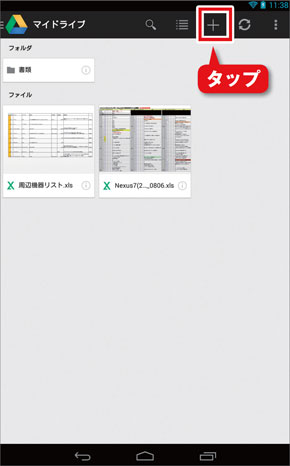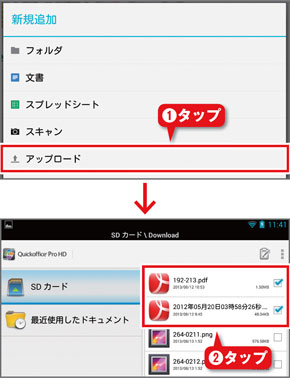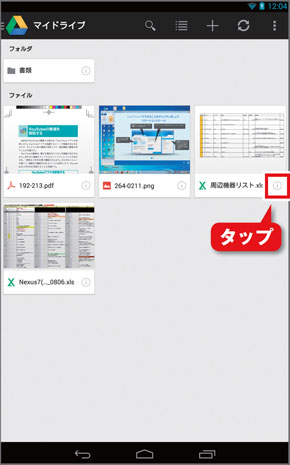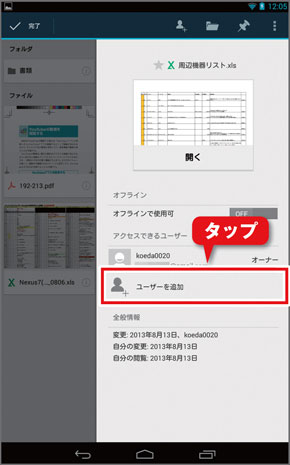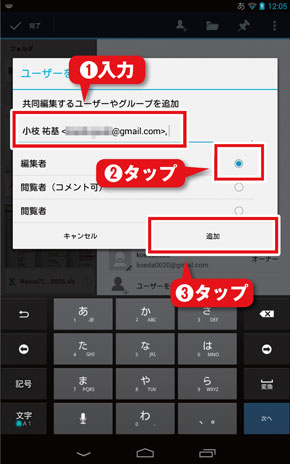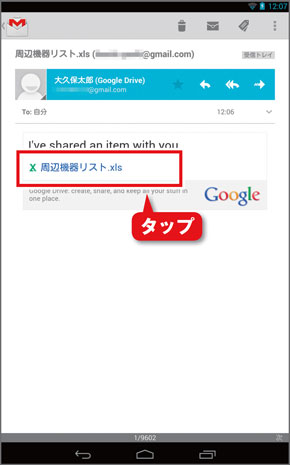Nexus 7でGoogleドライブを使おう――ドキュメントを保管・編集する:Nexus 7お仕事活用術(1/2 ページ)
最新の7インチタブレット「Nexus 7」をビジネスシーンで使いこなすための方法を紹介する新連載。第1回はオンラインストレージの活用法です。
» 2013年09月11日 09時00分 公開
[竹田真、小枝祐基,Business Media 誠]
集中連載『Nexus 7お仕事活用術』について
本連載は、2013年9月発売の『Nexus 7 (2013) 完全活用ガイド』(竹田真、小枝祐基共著、ソフトバンク クリエイティブ刊)から、ビジネスシーンで役立ちそうなトピックをピックアップ。一部を編集して構成しています。
Nexus 7の基本技から活用技までを徹底解説! 最新の7インチタブレット「Nexus 7」を使いこなすために、多くの画面写真と分かりやすい解説で構成された入門書。標準アプリの使い方から必ず追加したいAndroidアプリまで、Nexus 7ユーザーにとって役立つ情報が満載です。初めてAndroidタブレットを利用する人におすすめの一冊。
「Googleドライブ」は、Googleが提供するクラウドサービスです。トータルで7Gバイトまでのファイルが保管でき、同じアカウントを利用すれば、複数の機器からアクセスしてファイルの共有が行えます。
また「Googleドキュメント」という文書作成機能を備え、オンライン上でWordやExcelなどOfficeファイルと互換性のあるデータを作成、閲覧できます。特定のファイルやフォルダをほかのユーザーと共有することも可能で、1つのファイルを共同で編集するといった使い方もできます。
Offie文書の閲覧・編集
クラウド上のファイルを同期する
ほかのユーザーとファイルを共有する
Copyright © ITmedia, Inc. All Rights Reserved.
SpecialPR
アイティメディアからのお知らせ
人気記事ランキング
- Microsoftがまたもや値上げ M365サブスク料金を最大33%増の「言い分」
- 「2026年に取りたいIT資格」1位は“あのベンダー資格” 読者調査で読み解くトレンド
- 守ったつもりが、守れていなかった アスクルのランサム被害報告書の衝撃
- アサヒのランサムウェア被害はなぜ起きたのか? 凶悪グループ「Qilin」のリアル
- セキュリティ担当に年収3000万 「事務員扱い」の日本とは違う、米国病院の人材獲得法
- 約800万人に影響 VPN向け拡張機能、ユーザーのAIチャット内容を勝手に収集・商業利用か
- 「人手不足」は終わったが「スキル不足」が企業を壊す? ISC2が突き付ける2025年の残酷な現実
- Next.js狙う大規模攻撃「PCPcat」を確認 48時間で約6万台のサーバを侵害
- AIエージェントは本当に戦力になるのか “AI部下”育成術をSakana AI研究者に聞いた
- 目指せ全問正解 ランサムウェア攻撃をクイズで学ぶ【動画あり】
あなたにおすすめの記事PR